Cara Menggunakan WhatsApp Web – Seperti diketahui, WhatsApp merupakan sebuah sosial media yang mampu membuat penggunanya bisa berkomunikasi dengan orang lain. Seiring berjalannya waktu, WhatsApp kini tidak hanya bisa digunakan pada smartphone saja, namun juga di perangkat desktop seperti laptop atau komputer.
Hal tersebut bukan tanpa alasan, pasalnya kini pengguna bisa mengakses WhatsApp melalui web dan aplikasi khusus pada perangkat desktop. Namun sayangnya, masih ada cukup banyak orang di luar sana mengeluhkan bahwa mereka belum mengetahui bagaimana cara menggunakan WhatsApp Web.
Secara garis besarnya, cara menggunakan WhatsApp Web di laptop maupun PC bisa dilakukan dengan mudah, asalkan memahami bagaimana tahapan-tahapannya. Selain itu, nantinya para pengguna juga harus memenuhi beberapa syarat dan ketentuan ketika ingin menggunakan layanan tersebut.
Oleh karena itu, apabila diantara kalian berencana ingin login WhatsApp melalui PC atau laptop, ada baiknya cari tahu terlebih dahulu bagaimana cara menggunakannya. Untuk membantunya, kali ini kami akan menjelaskan secara lengkap mengenai cara menggunakan WhatsApp Web.
Syarat Menggunakan WhatsApp Web
Seperti sudah dibahas di awal, saat ini para pengguna WhatsApp sudah bisa mengakses layanan tersebut tanpa melalui aplikasi, yaitu melalui situs web. Namun, ketika ingin mengetahui bagaimana cara menggunakan WhatsApp Web, maka tentunya kalian juga harus memahami terlebih dahulu beberapa syarat beserta ketentuannya.
Perlu diingat, mengakses WhatsApp Web bukan berarti kalian membuat akun WhatsApp baru. Dengan kata lain, layanan ini hanya akan membantu penggunanya melakukan sinkronisasi dari akun WhatsApp di HP Android atau iOS ke WhatsApp versi web.
Oleh karena itu, nantinya kalian harus memahami apa saja syarat dan ketentuan yang perlu dipenuhi ketika ingin melakukan tindakan tersebut. Daripada penasaran, di bawah ini akan kami jelaskan secara lengkap mengenai beberapa syarat beserta ketentuan mengakses WhatsApp Web.
- Pastikan kalian merupakan pengguna smartphone Android ataupun pengguna iPhone (iOS).
- Smartphone Android yang mendukung aplikasi WhatsApp yaitu ponsel dengan sistem operasi Android 4.1 ke atas, sementara pada iPhone menggunakan sistem operasi minimal iOS 12 ke atas.
- Meskipun aplikasi WhatsApp juga bisa terpasang di smartphone dengan sistem operasi KaiOS 2.5.0 ke atas, namun ponsel tersebut tidak mendukung penggunaan WhatsApp Web.
- Pastikan kalian mempunyai akun WhatsApp aktif di smartphone.
- Pastikan mempunyai koneksi jaringan internet stabil pada PC atau laptop ketika ingin mengakses WhatsApp Web.
- Pastikan browser yang digunakan untuk mengakses WhatsApp Web merupakan versi terbaru, entah itu Chrome, Firefox, Opera, Safari, Edge dan lain sebagainya.
Cara Menggunakan WhatsApp Web
Setelah memahami beberapa syarat dan ketentuannya, maka selanjutnya tinggal masuk ke pembahasan utama mengenai cara menggunakannya. Seperti sudah dijelaskan sebelumnya, tata cara menggunakan WhatsApp Web sebenarnya terbilang mudah untuk dilakukan, asalkan memahami tahapan-tahapannya.
Pada intinya, menggunakan WhatsApp Web bisa diartikan sebagai kegiatan menggunakan WhatsApp seperti halnya aplikasi di smartphone melalui perangkat desktop. Dengan kata lain, nantinya para pengguna WhatsApp harus melakukan sinkronisasi akun terlebih dahulu menggunakan kode barcode yang di scan di ponsel.
Secara garis besarnya, tata cara mengakses WhatsApp Web tersebut sama saja di semua perangkat, entah itu di HP Android maupun iPhone. Agar lebih jelasnya, langsung saja perhatikan baik-baik tata cara menggunakan WhatsApp Web di komputer dan laptop di bawah ini, entah itu untuk HP Android maupun iOS.
1. Kunjungi Situs WhatsApp Web
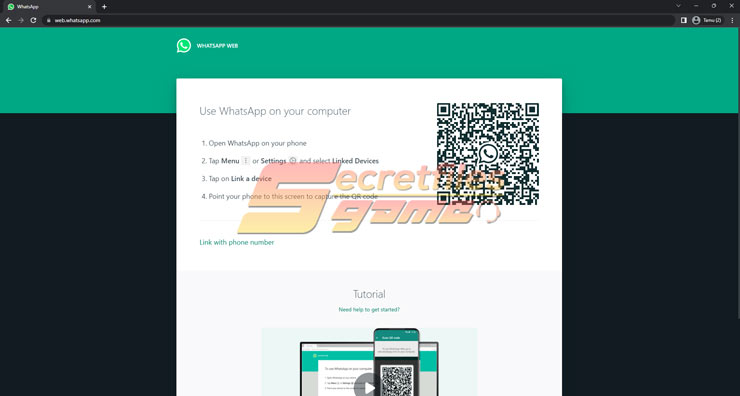
Langkah pertama, silahkan buka dan jalankan browser di perangkat yang kalian gunakan, entah itu laptop maupun PC. Kemudian kunjungi situs WhatsApp Web melalui perangkat desktop tersebut di https://web.whatsapp.com/. Jika sudah, maka secara otomatis akan muncul WhatsApp Web dengan kode QR Barcode di sampingnya.
2. Buka WhatsApp di Ponsel
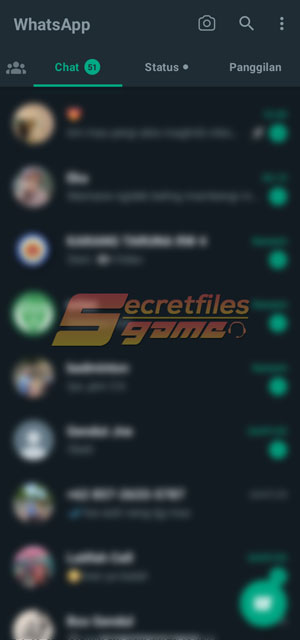
Langkah selanjutnya yaitu tinggal membuka aplikasi WhatsApp di smartphone yang kalian gunakan, entah itu di Android maupun iPhone. Kami ingatkan sekali lagi bahwa ketika ingin mengakses layanan WhatsApp Web, maka kalian harus mempunyai koneksi jaringan internet lancar serta stabil.
3. Pilih Menu Lainnya
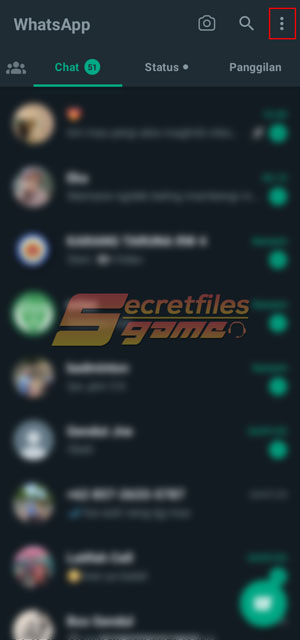
Apabila sudah masuk ke dalam aplikasi WhatsApp di smartphone, maka nantinya kalian akan melihat daftar chat atau obrolan bersama pengguna WhatsApp lainnya. Cara selanjutnya yaitu tinggal masuk ke menu Lainnya yang disimbolkan dengan ikon titik tiga di pojok kanan atas layar.
4. Ketuk Menu Perangkat Tertaut
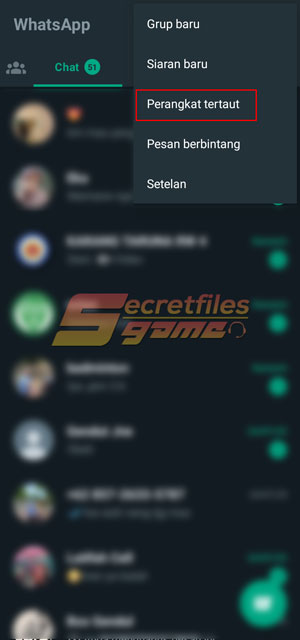
Pada opsi ini, akan muncul beberapa menu yang bisa kalian akses di aplikasi WhatsApp. Karena disini kalian ingin mensinkronisasikan akun WhatsApp di aplikasi ke WhatsApp Web, maka silahkan ketuk menu Perangkat Tertaut.
5. Klik Tautkan Perangkat
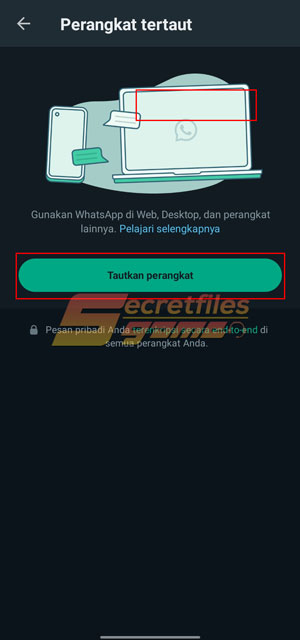
Cara menggunakan WhatsApp Web berikutnya yaitu tinggal menautkan akun dari smartphone ke versi web. Untuk melanjutkan langkah-langkahnya, silahkan ketuk tombol Tautkan Perangkat.
6. Scan QR Barcode
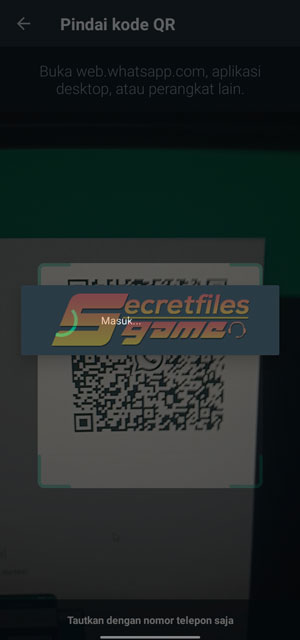
Tahap selanjutnya kalian bisa langsung memindai kode QR Barcode WhatsApp Web yang tertera di layar desktop. Perlu diingat, khusus pengguna iPhone, kalian bisa melakukan hal yang sama seperti di atas melalui tombol Settings kemudian pilih WhatsApp Web/Desktop.
7. Menggunakan WhatsApp Web
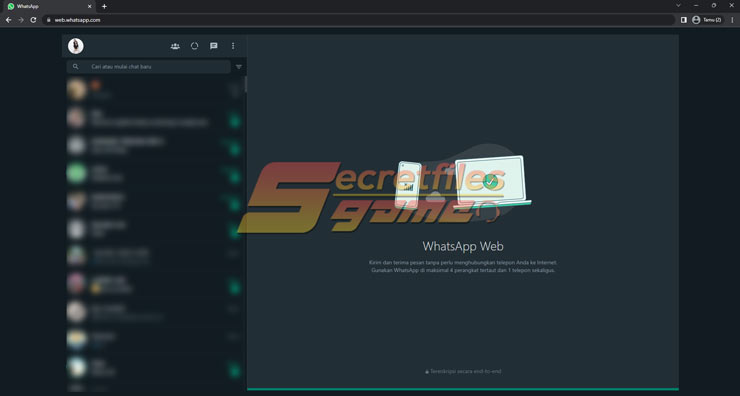
Tunggu beberapa saat sampai proses sinkronisasi akun WhatsApp dari aplikasi ke WhatsApp Web. Apabila sudah sampai pada tahap ini, maka cara menggunakan WhatsApp Web di PC maupun laptop berhasil dilakukan.
Sebagai informasi tambahan, layanan ini juga sebenarnya masih bisa kalian gunakan melalui perangkat smartphone Android ataupun iOS. Adapun tata caranya yaitu menggunakan browser seperti Chrome ataupun Safari dengan mode desktop.
Kelemahan Menggunakan WhatsApp Web
Di atas sudah dijelaskan secara lengkap mengenai tata cara menggunakan WhatsApp Web disertai dengan syarat beserta ketentuannya. Meskipun WhatsApp Web mempunyai beragam keunggulan seperti halnya di versi aplikasi, namun bukan berarti layanan tersebut tidak mempunyai kelemahan sama sekali.
Tak jarang banyak pengguna WhatsApp Web yang mengeluhkan bahwa mereka kesulitan melakukan sesuatu karena tidak adanya fitur di dalamnya. Maka dari itu, sebagai bahan pertimbangan di bawah ini akan kami berikan beberapa kelemahan ataupun kekurangan WhatsApp Web.
- Sangat bergantung pada akses internet yang stabil dan kuat.
- Pengguna tidak bisa melakukan panggilan suara ataupun video call WhatsApp.
- Baterai ponsel bisa cepat habis.
- Ponsel harus dalam kondisi on.
Kesimpulan
Demikian sekiranya penjelasan dari secretfiles-game.com seputar tata cara menggunakan WhatsApp Web di laptop dan PC untuk HP Android maupun iOS disertai dengan sejumlah syarat beserta ketentuannya. Semoga informasi di atas dapat dijadikan sebagai referensi ketika ingin mengakses WhatsApp Web.
Sumber gambar : yoo.rs, tim secretfiles-game.com